- IT-beheerders zijn de mensen die verantwoordelijk zijn voor het configureren, beheren en oplossen van problemen met computersystemen.
- Admin-gerelateerde foutcodes kan een behoorlijk groot probleem zijn en het oplossen ervan is niet zo voor de hand liggend.
- Als u foutmeldingen krijgt die aangeven dat uw IT-beheerder beperkte toegang heeft tot bepaalde apps, volgt u de oplossingen in deze handleiding om het probleem op te lossen.
- Bezoek onze hub gewijd aan Windows 10-fouten voor meer handige handleidingen.

- Download Restoro PC Reparatie Tool die wordt geleverd met gepatenteerde technologieën (patent beschikbaar) hier).
- Klik Start scan om Windows-problemen te vinden die pc-problemen kunnen veroorzaken.
- Klik Repareer alles om problemen op te lossen die de beveiliging en prestaties van uw computer beïnvloeden
- Restoro is gedownload door 0 lezers deze maand.
Veel gebruikers meldden Uw IT-beheerder heeft beperkte toegang tot sommige delen van deze app bericht terwijl u bepaalde toepassingen probeert te gebruiken. Dit kan een groot probleem zijn en in het artikel van vandaag laten we u zien hoe u dit kunt oplossen.
Uw IT-beheerder heeft beperkte toegang tot sommige delen van deze app bericht kan problematisch zijn, en over deze fout gesproken, hier zijn enkele vergelijkbare problemen die gebruikers hebben gemeld:
- Uw IT-beheerder heeft beperkte toegang tot sommige delen van deze app Defender - Dit probleem kan soms optreden vanwege uw antivirus van derden, dus u moet deze mogelijk tijdelijk uitschakelen.
- Windows Defender uw systeembeheerder heeft beperkte toegang tot deze app – Dit probleem kan soms optreden vanwege uw beveiligingsbeleid. Om het probleem op te lossen, moet u mogelijk uw groepsbeleidsinstellingen aanpassen.
- Je IT-beheerder heeft beperkte toegang tot sommige delen van deze app en het item dat je probeerde te openen – Bepaalde storingen kunnen dit probleem veroorzaken als uw systeem verouderd is. Om het op te lossen, installeert u gewoon de nieuwste updates en controleert u of dat het probleem oplost.
- Pagina niet beschikbaar Uw IT-beheerder heeft beperkte toegang – Bepaalde functies zijn mogelijk niet beschikbaar als u geen beheerdersaccount hebt. Om dit probleem op te lossen, moet u zich aanmelden met een beheerdersaccount en controleren of dat helpt.
Stappen om fouten met beperkte toegang van IT-beheerders op te lossen
- Antivirusprogramma's van derden verwijderen
- Windows Defender uitschakelen
- Uw instellingen voor Groepsbeleid wijzigen
- Beëindig het Windows Defender-meldingsproces
- Wijzig het groepsbeleid en bewerk het register
- Zorg ervoor dat u een beheerdersaccount gebruikt
- Schakel het verborgen beheerdersaccount in
- Zorg ervoor dat Windows Defender niet is uitgeschakeld door groepsbeleid
- Windows 10 bijwerken
- Voer een systeemherstel uit
- Voer een interne upgrade uit
Oplossing 1 - Verwijder antivirusprogramma's van derden
Als je krijgt Uw IT-beheerder heeft beperkte toegang tot sommige delen van deze app bericht op Windows 10, is het mogelijk dat uw antivirus dit probleem veroorzaakt. Soms kunnen antivirusprogramma's van derden uw systeem verstoren en de toegang tot bepaalde bestanden of toepassingen verhinderen.
Om het probleem op te lossen, stellen gebruikers voor om bepaalde antivirusfuncties tijdelijk uit te schakelen en te controleren of dat helpt. Als alternatief kunt u uw hele antivirusprogramma uitschakelen en controleren of dat helpt. Soms is dat misschien niet genoeg, en om het probleem op te lossen, moet u mogelijk uw antivirusprogramma verwijderen.
Nadat u uw antivirusprogramma hebt verwijderd, controleert u of het probleem zich nog steeds voordoet. Als het verwijderen van de antivirus helpt, kunt u misschien overwegen om een andere antivirus aan te schaffen.
Er zijn veel geweldige antivirusprogramma's op de markt, maar als u op zoek bent naar een betrouwbare antivirus die uw systeem niet verstoort, moet u het zeker eens proberen Bitdefender.
- Nu downloaden Bitdefender Antivirus
Oplossing 2 - Schakel Windows Defender uit
Voer een systeemscan uit om mogelijke fouten te ontdekken

Download herstel
PC-reparatietool

Klik Start scan om Windows-problemen te vinden.

Klik Repareer alles om problemen met gepatenteerde technologieën op te lossen.
Voer een pc-scan uit met Restoro Repair Tool om fouten te vinden die beveiligingsproblemen en vertragingen veroorzaken. Nadat de scan is voltooid, vervangt het reparatieproces beschadigde bestanden door nieuwe Windows-bestanden en -componenten.
Zoals u wellicht weet, wordt Windows 10 geleverd met een eigen antivirusprogramma genaamd Windows Defender. Kortom, deze tool werkt als een standaard antivirusprogramma en beschermt u tegen andere bedreigingen.
Soms kan Windows Defender echter interfereren met andere systeemfuncties, en dat kan leiden tot: Uw IT-beheerder heeft beperkte toegang tot sommige delen van deze app bericht te verschijnen.
Om dit probleem op te lossen, stellen gebruikers voor om Windows Defender tijdelijk uit te schakelen. Dit is geen goede langetermijnoplossing, maar als u op zoek bent naar de oorzaak van het probleem, kunt u Windows Defender tijdelijk uitschakelen en controleren of dat helpt. Volg hiervoor deze stappen:
- Open de Instellingen-app en ga naar Update en beveiliging sectie. Openen Instellingen-app snel, u kunt gebruiken Windows-toets + I snelkoppeling.
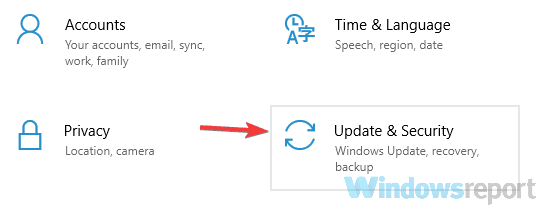
- Navigeren naar Windows-beveiliging in het menu aan de linkerkant. Klik op de Open Windows Defender-beveiligingscentrum in het rechterdeelvenster.
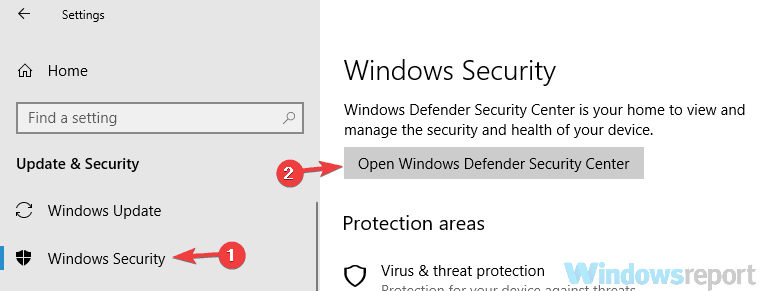
- Ga naar de Virus- en bedreigingsbeveiliging.
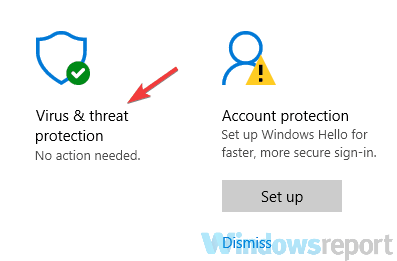
- Kiezen Instellingen voor bescherming tegen virussen en bedreigingen.
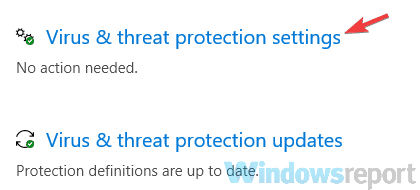
- Lokaliseren en uitschakelen Realtime bescherming.
Controleer daarna of het probleem zich nog steeds voordoet. Houd er rekening mee dat deze oplossing werkt als u geen antivirus van derden gebruikt. Als u een antivirusprogramma van derden gebruikt, schakelt Windows Defender zichzelf uit om interferentie te voorkomen.
- LEES OOK: Software installeren zonder beheerdersrechten in Windows 10
Oplossing 3 - Wijzig uw Groepsbeleid-instellingen
Als je problemen hebt met Uw IT-beheerder heeft beperkte toegang tot sommige delen van deze app bericht, is het mogelijk dat uw groepsbeleidsinstellingen het probleem veroorzaken. Om het probleem op te lossen, is het raadzaam een aantal aanpassingen aan te brengen. Om dat te doen, volgt u deze stappen:
- druk op Windows-toets + R en ga naar binnen gpedit.msc. Druk nu op Enter of klik op OK.

- Wanneer Groepsbeleid-editor wordt geopend, navigeert u naar de Windows-componenten > Windows Defender-beveiligingscentrum > Virus en bescherming tegen bedreigingen in het linkerdeelvenster. Dubbelklik in het rechterdeelvenster op Verberg het gebied voor bescherming tegen virussen en bedreigingen.
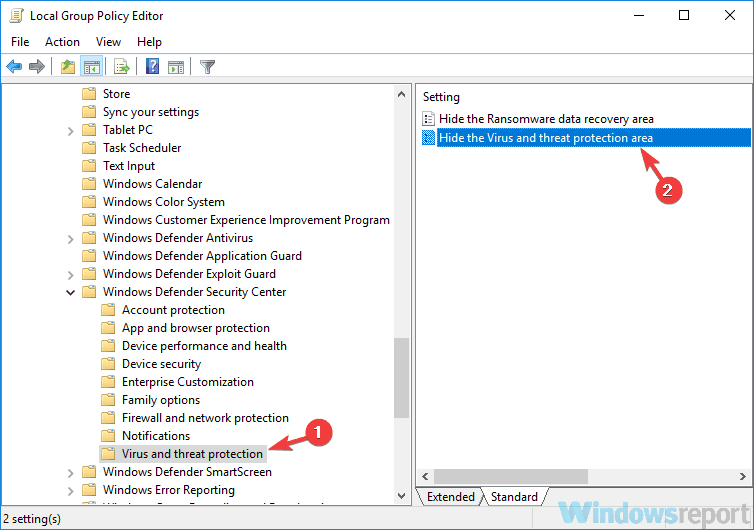
- Selecteer Niet aangezet uit de lijst en klik op Van toepassing zijn en OK om wijzigingen op te slaan.
Controleer na het aanbrengen van deze wijzigingen of het probleem zich nog steeds voordoet.
Noot van de redactie: dit artikel gaat verder op de volgende pagina met meer oplossingen om beheerdersgerelateerde fouten op te lossen. Bladwijzer onze hub gewijd aan het oplossen van Windows-fouten voor het geval u later andere problemen moet oplossen.
 Nog steeds problemen?Repareer ze met deze tool:
Nog steeds problemen?Repareer ze met deze tool:
- Download deze pc-reparatietool goed beoordeeld op TrustPilot.com (download begint op deze pagina).
- Klik Start scan om Windows-problemen te vinden die pc-problemen kunnen veroorzaken.
- Klik Repareer alles om problemen met gepatenteerde technologieën op te lossen (Exclusieve korting voor onze lezers).
Restoro is gedownload door 0 lezers deze maand.
Veel Gestelde Vragen
Om u aan te melden als beheerder in Windows 10, start u de opdrachtprompt als beheerder en typt u de net user administrator /actief: ja opdracht. Druk op Enter om de wijzigingen op te slaan.
Om uzelf volledige beheerdersrechten te geven, opent u het Configuratiescherm en gaat u naar Gebruikersaccounts. Selecteer uw account en klik op Verander het account type. Selecteer Beheerder als de nieuwe rol. Gebruik voor meer informatie deze stap-voor-stap handleiding om jezelf beheerder te maken op Windows 10.
Als u de computerbeheerder bent, maar Windows 10 zegt dat u beheerdersrechten nodig heeft, is dit: probleem kan worden veroorzaakt door beschadigde systeembestanden, beschadigde gebruikersprofielen of malware infecties.


![U heeft beheerdersrechten nodig om de map te verwijderen [Guide]](/f/62afc364c5716a70be796771f482c60b.webp?width=300&height=460)